微软于周三宣布,开始向 Windows预览体验计划推出一项新功能,允许用户通过 Phone Link 和 Link to Windows 应用在 iPhone 和 Windows 11 或 Windows 10 电脑之间共享文件。这一功能的推出标志着微软进一步加强了其跨平台协作工具的功能,特别是在 iOS 和 Windows 之间的互操作性方面。
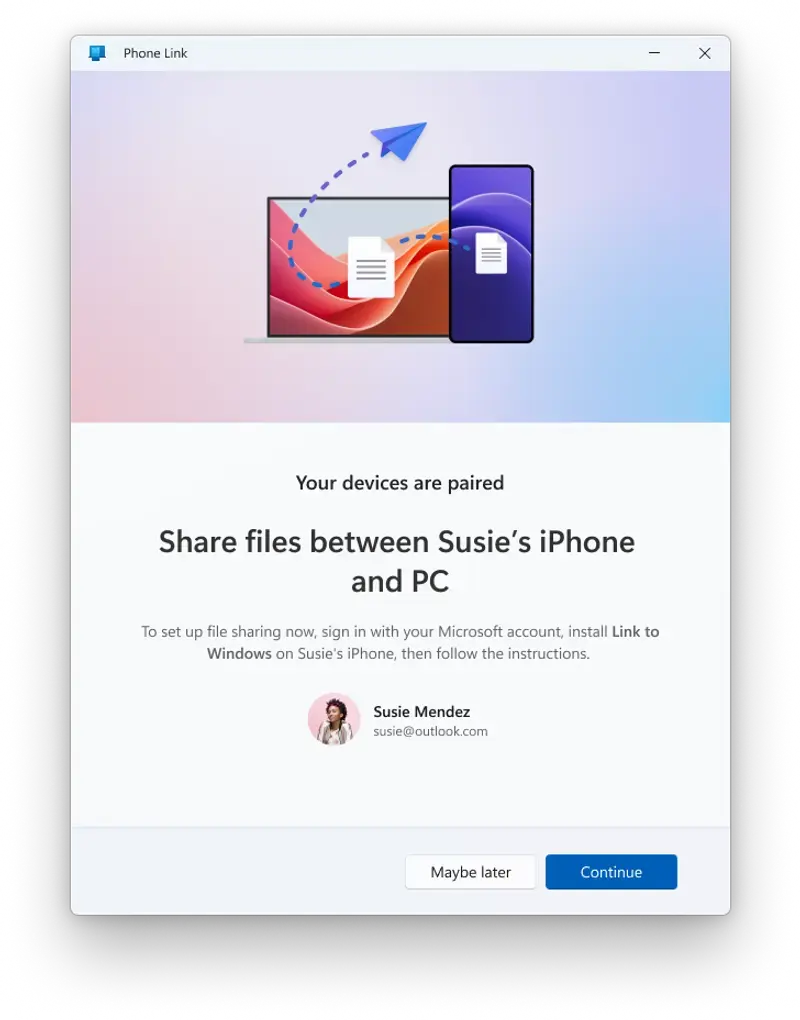
如何使用文件共享功能
从 iPhone 向 PC 共享文件
- 打开文件应用:在你的 iPhone 上,导航到你想要共享的文件。
- 点击共享图标:选择文件后,点击屏幕底部的 共享图标(方框加箭头)。
- 选择“Link to Windows”:在共享菜单中,选择 Link to Windows 选项。
- 选择目标设备:系统会显示你已连接的 Windows 设备列表,选择你要共享文件的 PC。
从 PC 向 iPhone 共享文件
- 选择文件:在 Windows PC 上,打开文件资源管理器并选择你想要共享的文件。
- 右键点击文件:右键点击文件,然后从上下文菜单中选择 我的手机。
- 确认共享:系统会自动将文件发送到已连接的 iPhone,并在手机上弹出通知,提示你接收文件。
Phone Link 应用简介
Phone Link 是微软的一款跨平台应用程序,最初仅支持 Android 设备,但自去年起扩展到 iOS 平台。通过该应用,iPhone 用户可以直接在 Windows PC 上执行以下操作:
- 拨打电话和接收来电:直接在 PC 上接听和拨打电话。
- 发送和接收 iMessage:通过 PC 发送和接收 iMessage 消息。
- 访问联系人:查看和管理 iPhone 上的联系人。
- 查看通知:同步 iPhone 的通知,直接在 PC 上查看应用通知。
此次文件共享功能的推出,进一步增强了 Phone Link 的实用性,使得 iPhone 和 Windows PC 之间的协作更加无缝。
未来展望
目前,文件共享功能仅面向 Windows Insiders 推出,这意味着它还处于测试阶段。微软尚未公布该功能何时会向所有 Phone Link 用户开放,但预计在未来几个月内将逐步推广。
随着微软不断改进其跨平台工具,未来的更新可能会带来更多功能,进一步提升 Windows 和 iOS 设备之间的互操作性。对于那些同时使用 iPhone 和 Windows PC 的用户来说,这些改进无疑将带来更高效的工作和生活体验。








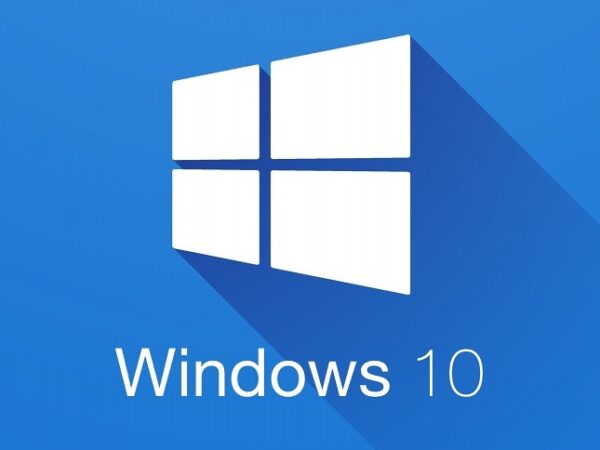
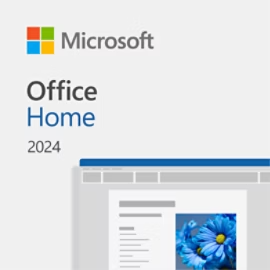

评论